Correggi l’errore 501 durante l’installazione delle app Creative Cloud su Windows
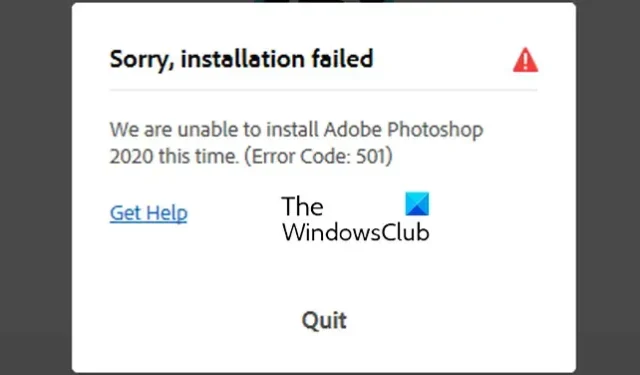
Questo post ti mostrerà come risolvere il codice di errore 501 di Adobe Creative Cloud su Windows 11/10. Alcuni utenti hanno segnalato che ogni volta che tentano di installare un’app tramite l’app desktop Adobe Creative Cloud su un PC, ricevono il codice di errore 501. L’errore è accompagnato da un messaggio di errore simile al seguente:
Spiacenti, installazione non riuscita
Questa volta non siamo in grado di installare Adobe Photoshop. (Codice errore: 501)
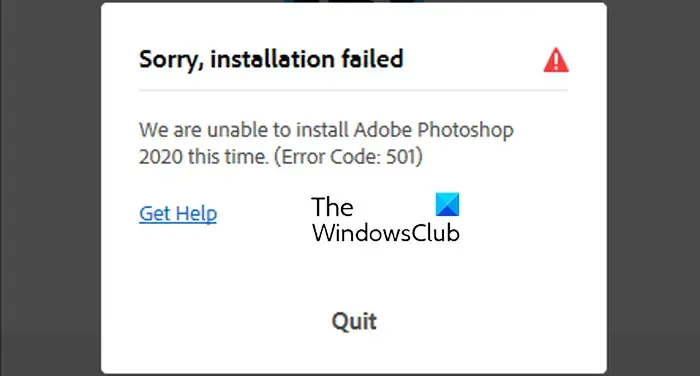
Questo errore può verificarsi durante l’installazione di app Adobe come Photoshop, Premiere Pro e After Effects su Windows. La causa principale di questo errore è che il pacchetto dell’app che desideri installare richiede l’accesso a un file utilizzato da un’altra applicazione. Ora, se ricevi lo stesso errore, puoi seguire la correzione di cui abbiamo discusso in questo post per eliminarlo.
Correggi l’errore 501 durante l’installazione delle app Creative Cloud su Windows 11/10
Se continui a ricevere il codice di errore 501 durante l’installazione o l’aggiornamento delle app Adobe su Creative Cloud su Windows, puoi utilizzare i passaggi seguenti per correggere l’errore:
Innanzitutto, chiudi completamente l’app Creative Cloud utilizzando Task Manager .
Ora premi Win+E per aprire Esplora file e vai al seguente percorso:
C:\Program Files
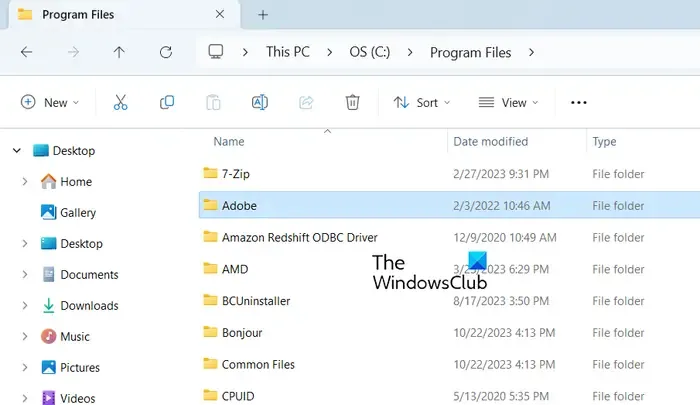
Successivamente, individua la cartella Adobe nella posizione sopra, seleziona questa cartella e premi il pulsante Elimina sulla tastiera per eliminarla.
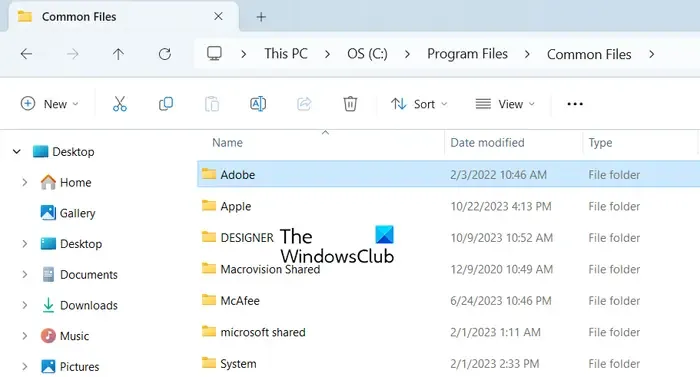
Successivamente, apri la cartella File comuni nella directory Programmi ed elimina la cartella Adobe da questa posizione.
Una volta terminato, vai alla seguente directory:
C:\Program Files (x86)
Successivamente, elimina la cartella Adobe e File comuni > cartella Adobe dal percorso sopra indicato.
Successivamente, premi Win + R per aprire la casella di comando Esegui e inserisci %AppData% nella casella Apri.
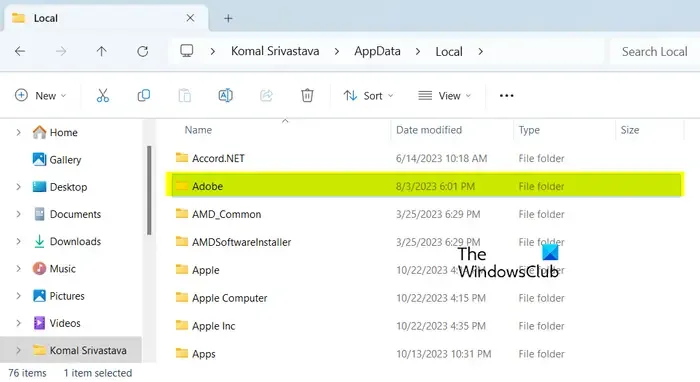
Nella posizione visualizzata, elimina la cartella Adobe .
Ora inserisci %LocalAppData% in Esegui e cancella la cartella Adobe nella posizione aperta. Allo stesso modo, inserisci %localappdata%low nella casella Esegui comando ed elimina la cartella Adobe.
Una volta terminato, è necessario cancellare le voci del registro di Adobe. Per fare ciò, seguire i passaggi seguenti:
Innanzitutto, apri Esegui e inserisci regedit per aprire l’editor del Registro di sistema.
Ora spostati nella seguente posizione:
Computer\HKEY_CURRENT_USER\Software\
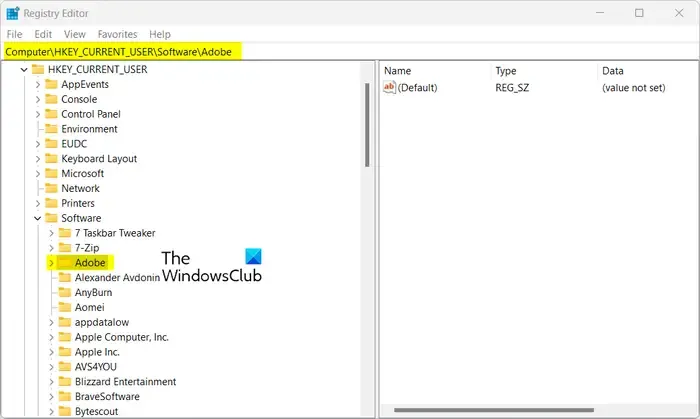
Successivamente, seleziona la chiave Adobe dal riquadro di sinistra ed eliminala.
Successivamente, vai al seguente indirizzo:
Computer\HKEY_LOCAL_MACHINE\SOFTWARE\
Ora elimina la chiave Adobe dalla posizione sopra.
Una volta terminato, riavvia il PC e controlla se riesci a installare le app Adobe senza il codice di errore 501.
Questo hotfix è consigliato da molti utenti e si è dimostrato efficace. Quindi puoi provarlo e vedere se l’errore è stato risolto.
Come posso correggere il codice di errore 81 in Adobe?
Per correggere il codice di errore 81 in Adobe, chiudi tutti i processi associati ad Adobe, quindi riavvia il computer per verificare se l’errore è stato corretto. Oltre a ciò, puoi provare a rinominare la cartella PDApp in PDApp-old che è presente nella cartella Program Files(x86)\Common Files\Adobe\OOBE\. Una volta rinominato, puoi riaprire l’app desktop Creative Cloud e verificare se l’errore è stato corretto.
Come posso correggere l’installazione di Adobe non riuscita?
Puoi correggere il messaggio di errore “Installazione non riuscita” sull’app desktop Adobe Creative Cloud installando le versioni più recenti delle app Adobe. Se questo errore si verifica con Adobe Scout CC, prova a utilizzare il suo programma di installazione autonomo.



Lascia un commento